Administration des colonnes
Le module Administration des colonnes vous permet de personnaliser l'affichage des colonnes dans Résultats de la recherche avancée et File d'attente des estimations à réviser.
Les utilisateurs qui disposent des droits en rapport à l’Administration des colonnes ont accès au module Administration des colonnes, dans lequel ils peuvent créer et modifier des ensembles de colonnes sur le compte de l’entreprise. Sous Administration des colonnes de l'utilisateur, ils peuvent créer et modifier des ensembles de colonnes personnelles qui peuvent être partagés mais qui ne peuvent être modifiés par les autres utilisateurs de votre entreprise.
Les captures d’écran de ce document sont génériques et l'interface de votre ordinateur peut varier.
Accéder à Administration des colonnes
Modifier un ensemble de colonnes
Sélectionner un ensemble de colonnes dans Recherche avancée
Composantes retrouvées dans Administration des colonnes
Accéder à Administration des colonnes
Sélectionnez Admin. des colonnes à partir du menu Administration.
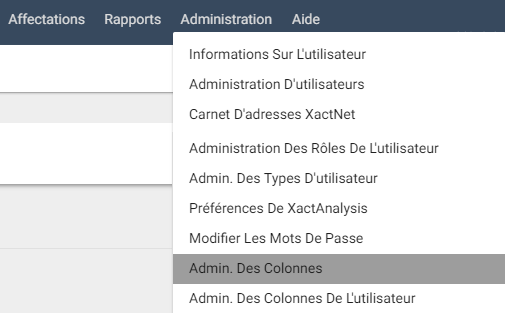
- Vous devez disposer des droits au niveau de l’Administration des colonnes pour être en mesure d’accéder à l’Administration des colonnes. Veuillez consulter Administration d’utilisateurs pour obtenir des renseignements sur l’ajout de droits.
La page Gestion des colonnes apparaît.
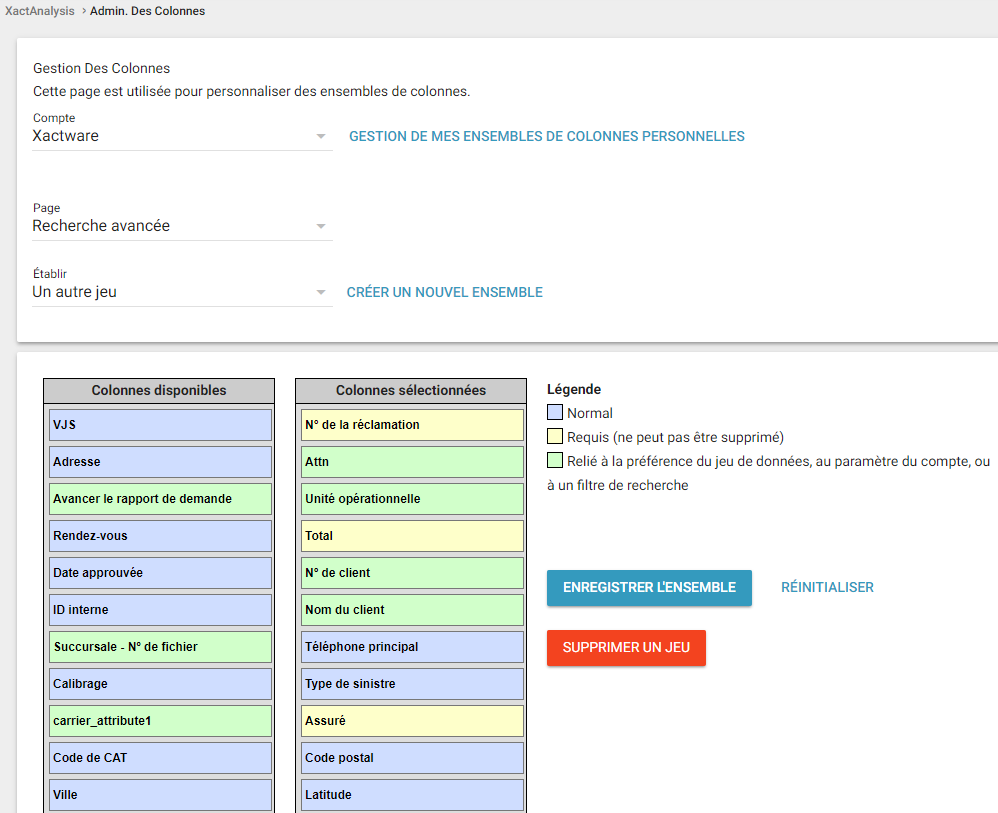
Créer un ensemble de colonnes
Des ensembles de colonnes peuvent être créés et modifiés à partir de la page Administration des colonnes par tout utilisateur disposant des droits à l’égard de ce module.
Choisissez Admin. des colonnes à partir du menu Administration. La page Gestion des colonnes apparaît.
Si disponible, sélectionnez un compte à partir de la liste déroulante intitulée Compte.
Sélectionnez une Page pour le nouvel ensemble.
Cliquez sur Créer un nouvel ensemble.
Tapez le nom du nouvel ensemble dans le champ Nom de l'ensemble.
Cliquez sur Créer.
Modifiez et enregistrez votre nouvel ensemble de colonnes (voir Modifier un ensemble de colonnes).
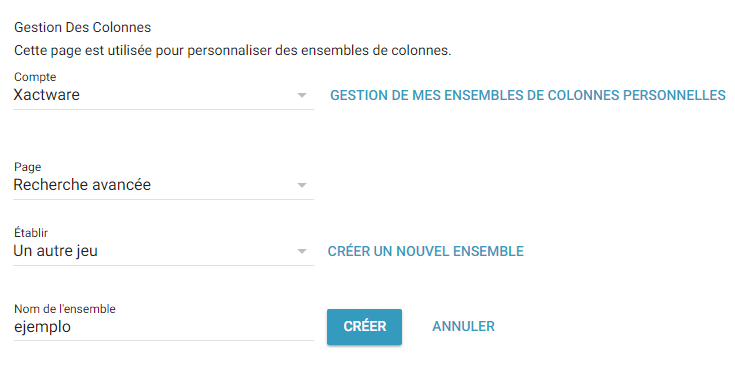
Modifier un ensemble de colonnes
À la page Gestion des colonnes, sélectionnez un compte (si le menu déroulant est disponible), puis sélectionnez une page et un ensemble.
Les tableaux Colonnes disponibles et Colonnes sélectionnées apparaissent. Les noms des colonnes figurant dans Résultats de la recherche avancée ou File d'attente des estimations à réviser s’affichent dans un ordre de haut en bas dans le tableau Colonnes sélectionnées. Les noms des colonnes affichés dans le tableau Colonnes disponibles ne figurent pas dans Résultats de la recherche avancée ou File d'attente des estimations à réviser.
Faites glisser et déposez les noms des colonnes pour réorganiser l’ordre des colonnes ou déplacer les colonnes d'un tableau à un autre.
Cliquez sur Enregistrer l’ensemble pour enregistrer l’ensemble et actualiser la liste.
- Déplacez votre curseur sur le nom d’une colonne pour afficher la définition de la colonne. Cela peut être fait dans Administration des colonnes, Résultats de la recherche avancée, et File d'attente des estimations à réviser.
- Si un ensemble est déjà établi par défaut, une remarque en rouge apparaît en haut de la page.
Sélectionner un ensemble de colonnes dans Recherche avancée
Pour choisir l’ensemble de colonnes qui apparaîtra dans votre page Résultats de la recherche avancée, effectuez les étapes suivantes :
Sélectionnez un ensemble à partir du menu déroulant Affichage des colonnes de al section « Critère du filtre » de la Recherche avancée. Votre nom d'utilisateur apparaît à côté de vos ensembles de colonnes personnelles.
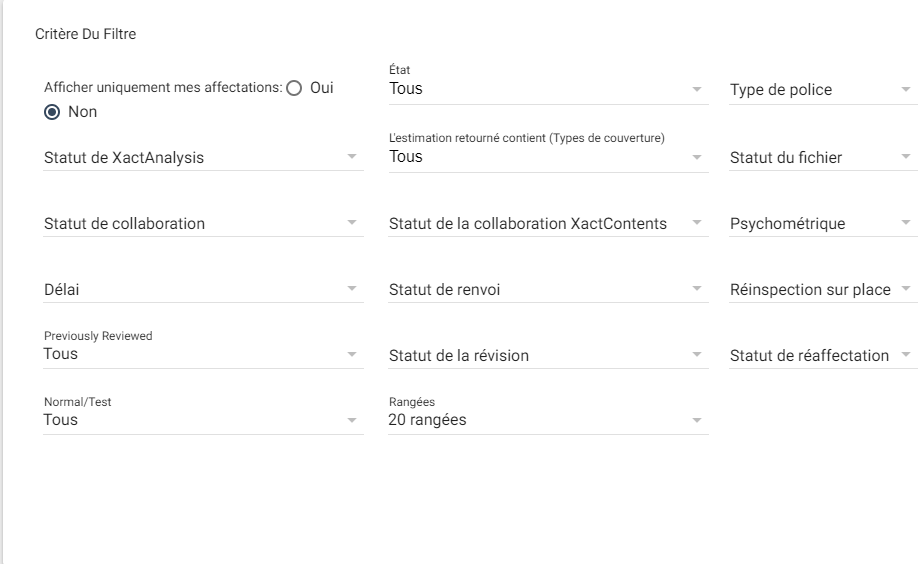
Affichez l’ensemble de colonnes dans votre page Résultats de la recherche avancés. Pour de plus amples renseignements sur la façon d’utiliser les Résultats de la recherche avancée, référez-vous à Recherche avancée.
Composantes retrouvées dans Administration des colonnes
Gestion des colonnes
La page de départ par défaut retrouvée dans Administration des colonnes. À partir de là, vous pouvez ajouter, modifier, ou créer des ensembles de colonnes pour le compte sélectionné.
Compte
Affiche le compte dans lequel est établi l’ensemble. Certains utilisateurs peuvent voir un menu déroulant Compte. Ils doivent choisir un compte avant de sélectionner un ensemble.
Page
Sélectionnez une page dans laquelle apparaîtra l’ensemble de colonnes : Résultats de la recherche avancée ou File d'attente des estimations à réviser. La page que vous sélectionnez détermine les ensembles de colonnes qui apparaissent dans le menu déroulant Ensemble.
Ensemble
Affiche le nom de l'ensemble. Sélectionnez un ensemble à afficher/modifier à partir du menu déroulant.
Créer un nouvel ensemble
Cliquez pour ajouter un nouvel ensemble de colonnes.
Nom de l’ensemble
Apparaît lorsque vous cliquez sur Créer un nouvel ensemble. Tapez le nom d’un nouvel ensemble ici.
Annuler
Cliquez pour annuler la création d’un nouvel ensemble.
Gestion de mes ensembles de colonnes personnelles
Liens vers la page Gestion des colonnes personnelles, dans laquelle vous pouvez créer, afficher, et modifier des ensembles de colonnes personnelles.
Colonnes sélectionnées
Affiche les noms des colonnes dans l’ordre dont ils apparaissent dans les Résultats de la recherche avancée ou la File d'attente des estimations à réviser (de haut en bas = de la gauche vers la droite). Déplacez votre curseur sur le nom d’une colonne pour afficher la définition de la colonne.
Colonnes disponibles
Affiche les noms des colonnes qui sont disponibles mais qui n’apparaîtront pas dans les Résultats de la recherche avancée ou la File d'attente des estimations à réviser. Déplacez votre curseur sur le nom d’une colonne pour afficher la définition de la colonne.
Légende
Définit le type de colonne et affiche les possibilités. Les noms de colonnes en bleu peuvent être déplacés librement. Les noms de colonnes en jaune sont requis et ne peuvent être déplacés du tableau des Colonnes sélectionnées. Les noms de colonnes en vert peuvent être déplacés librement et sont basés sur les préférences, paramètres, ou filtres de votre entreprise.
Enregistrer l’ensemble
Cliquez pour enregistrer vos modifications.
Réinitialiser
Cliquez pour remettre les noms des colonnes à leur position par défaut.
Supprimer un ensemble
Cliquez pour supprimer un ensemble que vous avez sélectionné.
Établir par défaut
Cliquez pour que cela devienne votre ensemble de colonnes par défaut pour la page que vous avez sélectionnée. Si un ensemble est déjà établi par défaut, une remarque en rouge apparaît en haut de la page.
Partager cet ensemble avec d’autres utilisateurs
Cette case à cocher apparaît lors de la modification d’un ensemble de colonnes personnelles. Cochez la case pour que cet ensemble soit disponibles aux autres utilisateurs dans la Recherche avancée ou la File d'attente des estimations à réviser.
Menu déroulant Affichage des colonnes dans la Recherche avancée
Sélectionnez un ensemble de colonnes à afficher dans les Résultats de la recherche avancée.
© 2005-2021 Xactware Solutions, Inc. Tous droits réservés.